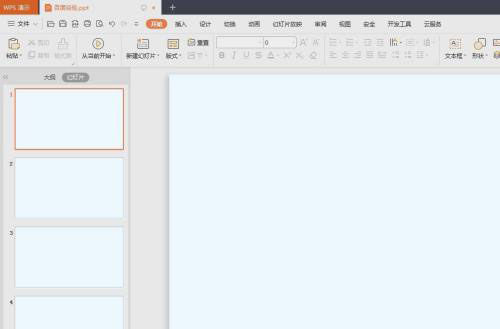| PPT怎么在图片上画线条 PPT在图片上画线条的方法【详解】 | 您所在的位置:网站首页 › 电脑怎么在图片上画直线图 › PPT怎么在图片上画线条 PPT在图片上画线条的方法【详解】 |
PPT怎么在图片上画线条 PPT在图片上画线条的方法【详解】
|
PPT怎么在图片上画线条?现在有很多用户都或多或少使用过PPT这款软件,并且PPT中加图片是最经常的操作,而有时候我们需要在图片上画线条,这时候要如何去操作呢?其实非常的简单,下面就和小编一起来看看方法吧。 PPT在图片上画线条的方法 第一步:打开一个需要在图片上画线条的ppt。
第二步:选择菜单栏“插入”中的“图片”。 第三步:在弹出的“插入图片”窗口中,选择一张需要添加到PPT中的图片,单击“打开”按钮。 第四步:在“插入”菜单中,选择“形状”下拉菜单中的直线形状。 第五步:在图片中需要加线条的位置,按住鼠标左键,形成一条直线形状。 第六步:切换至“绘图工具”菜单中,在“轮廓”下拉菜单中,选择线条颜色。 第七步:按照自己的需要在图片上画出线条, |
【本文地址】
公司简介
联系我们